Tối nay chúng ta sẽ được cập nhật lên OS X 10.11 El Capitan và tất nhiên là nó hoàn toàn miễn phí, chỉ việc download rồi để máy tự động cài đặt mà thôi. Nhưng để quá trình cài được diễn ra trơn tru, cũng như hạn chế đến mức thấp nhất việc hư hỏng, thất thoát dữ liệu và làm mất tính ổn định của hệ thống, bạn nên chuẩn bị trước một vài bước như bên dưới: từ việc kiểm tra tính tương thích, dọn dẹp máy cho đến sao lưu dữ liệu.
1. Có nên nâng lên 10.11 ngay lập tức?
Câu hỏi này hoàn toàn hợp lý. Liệu bạn có nên nâng cấp lên OS X El Capitan ngay vào tối nay, hay nên chờ đến khi có bản update mới để sửa lỗi cho máy chạy ngon hơn? Thực chất thì El Capitan là một phiên bản ra đời để tăng hiệu năng và độ ổn định cho máy Mac, nó không có quá nhiều tính năng mới được bổ sung nên tính ổn định sẽ cao hơn so với những đợt nâng cấp các năm trước. Thử nghiệm bản beta cho thấy rằng máy cũng chạy rất ngon lành và không có lỗi gì đáng kể nên bạn hoàn toàn có thể nâng cấp ngay.
Nhưng nói đi cũng phải nói lại, nếu máy của bạn cần sự ổn định cực kì cao do chuẩn bị làm việc quan trọng, hoặc đơn giản là bạn đang chuẩn bị đi công tác nước ngoài và không muốn máy bị trục trặc bất ngờ thì có thể hoãn update để "nghe ngóng tình hình". Bộ cài vẫn còn đó, vẫn luôn xuất hiện trên Mac App Store để bạn download bất kì lúc nào nên không việc gì phải vội. Thậm chí bạn có thể chờ đến khi Apple phát hành OS X 10.11.1 rồi update cũng không sao cả.
Tất nhiên, nếu bạn luôn "máu" trải nghiệm những thứ mới (giống như mình đây) thì việc tải về OS X 10.11 phải diễn ra liền ngay và lập tức 😁.
1. Có nên nâng lên 10.11 ngay lập tức?
Câu hỏi này hoàn toàn hợp lý. Liệu bạn có nên nâng cấp lên OS X El Capitan ngay vào tối nay, hay nên chờ đến khi có bản update mới để sửa lỗi cho máy chạy ngon hơn? Thực chất thì El Capitan là một phiên bản ra đời để tăng hiệu năng và độ ổn định cho máy Mac, nó không có quá nhiều tính năng mới được bổ sung nên tính ổn định sẽ cao hơn so với những đợt nâng cấp các năm trước. Thử nghiệm bản beta cho thấy rằng máy cũng chạy rất ngon lành và không có lỗi gì đáng kể nên bạn hoàn toàn có thể nâng cấp ngay.
Nhưng nói đi cũng phải nói lại, nếu máy của bạn cần sự ổn định cực kì cao do chuẩn bị làm việc quan trọng, hoặc đơn giản là bạn đang chuẩn bị đi công tác nước ngoài và không muốn máy bị trục trặc bất ngờ thì có thể hoãn update để "nghe ngóng tình hình". Bộ cài vẫn còn đó, vẫn luôn xuất hiện trên Mac App Store để bạn download bất kì lúc nào nên không việc gì phải vội. Thậm chí bạn có thể chờ đến khi Apple phát hành OS X 10.11.1 rồi update cũng không sao cả.
Tất nhiên, nếu bạn luôn "máu" trải nghiệm những thứ mới (giống như mình đây) thì việc tải về OS X 10.11 phải diễn ra liền ngay và lập tức 😁.
2. Kiểm tra tính tương thích
OS X El Capitan tương thích với hầu hết các máy Mac từ đời late 2008 trở về sau. Nếu thiết bị của bạn có thể chạy được OS X Mavericks (10.9) hoặc Yosemite (10.10) thì nhiều khả năng nó cũng chạy được 10.11, không có gì phải lo lắng. Danh sách thiết bị tương thích ở bên dưới, anh em có thể xem qua.
- iMac (Mid 2007 hoặc mới hơn)
- MacBook Air (Late 2008 hoặc mới hơn)
- MacBook (Late 2008 Aluminum, hoặc Early 2009 hoặc mới hơn)
- Mac mini (Early 2009 hoặc mới hơn)
- MacBook Pro (Mid/Late 2007 hoặc mới hơn)
- Mac Pro (Early 2008 hoặc mới hơn)
- Xserve (Early 2009)
3. Update máy Mac lên OS X mới nhất
Mặc dù bạn hoàn toàn có thể cập nhật thẳng lên OS X El Capitan từ các phiên bản cũ hơn nhưng tốt nhất bạn vẫn nên update mới lên bản hệ điều hành mới nhất có thể trước khi nâng cấp. Lý do là vì chúng ta muốn đảm bảo tính ổn định ở mức cao nhất có thể và hạn chế tối thiểu mọi rắc rối trong quá trình cài đặt. Trước đây mình đã từng một lần update thẳng từ OS X 10.8 lên 10.9 mà không thông qua các bản 10.8.1, 10.8.2, kết quả là sau khi nâng cấp xong máy chạy khá ì ạch mà không rõ vì sao, mình phải cài mới lại từ đầu. Còn khi từ 10.9 lên dần dần 10.9.5 rồi mới cập nhật 10.10 thì mọi thứ diễn ra rất ngon lành, update xong thậm chí còn chạy mượt và nhanh hơn nữa.
Để update phiên bản hệ điều hành mới nhất, vào > App Store > tab Updates.
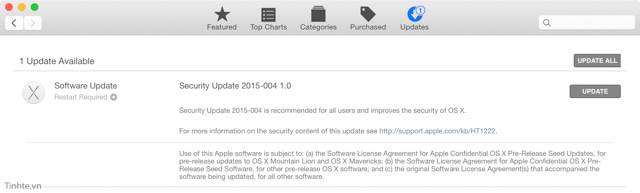
4. Dọn dẹp máy
Bước dọn dẹp này khá dễ, bạn chỉ cần xóa đi những tập tin không còn xài, các đoạn video hoặc hình ảnh đã quá cũ, gỡ bớt những ứng dụng ít khi dùng đến. Để xem dung lượng trống của ổ lưu trữ trên máy, bạn vào > About This Mac > Storage. Trong cửa sổ mới, bạn dễ dàng thấy được từng loại nội dung chiếm bao nhiêu GB, từ đó quyết định xóa bớt những thứ không cần thiết.
Quảng cáo
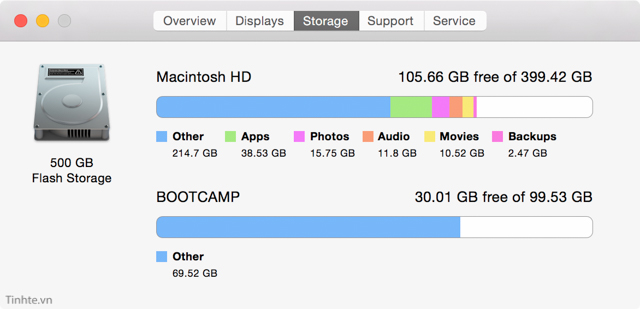
Nếu muốn, anh em cũng có thể xài thêm những công cụ hỗ trợ dọn dẹp hệ thống như Clean my Mac 2 (tìm kiếm và xóa tập tin tạm, xóa các tàn dư của app đã gỡ bỏ...) hoặc Gemini (tìm tập tin trùng lắp và xóa chung đi).
Xin chia sẻ vài cách mà mình dùng để tiết giảm những gì được lưu trữ trực tiếp trên máy:
- Với các file phim HD, chúng có dung lượng rất rất lớn, lên tới vài GB. Thay vì lưu thẳng lên HDD/SSD, mình chép chúng ra ổ cứng rời. Khi nào cần xem thì chỉ việc kết nối ổ rời này vào máy là xong, rất nhanh chóng và đơn giản, trong khi chúng ta có thêm rất nhiều không gian trống để dành cho việc cải thiện hiệu năng.
- Tương tự cho tập tin hình ảnh. Một lần chụp hình về xử lý xong có thể lên tới cả GB, thế nên sau khi xử lý hậu kì xong hết thì mình hoặc upload ảnh lên Flickr.com (bạn có 1TB miễn phí trên đó), hoặc chép ra ổ cứng rồi. Động tác này vừa có tác dụng sao lưu (lỡ bạn mất máy thì dữ liệu vẫn còn), vừa cho phép chúng ta có nhiều dung lượng trên máy hơn.
- Các tập tin tài liệu, ví dụ như văn bản, bảng tính, file thuyết trình, PDF... có liên quan đến công việc hoặc học hành thì mình đưa hết lên Dropbox (hoặc một dịch vụ lưu trữ trực tuyến nào đó tùy bạn). Có một số file sau khi xài xong thì hiếm khi chúng ta đụng đến nữa, thế nên mình sẽ bỏ chọn việc đồng bộ chúng xuống máy Mac, khi nào cần thì lên mạng lấy lại sau. Tập tin vẫn còn đó chứ không mất đi đâu hết, nhưng mà còn trên mạng, không phải trong ổ HDD/SSD của chúng ta.
- Tóm lại, những thứ mình lưu thường xuyên trên máy Mac của mình chỉ bao gồm: nhạc, những tập tin tài liệu thường xài nhất, và ứng dụng. Chấm hết.
Bạn có thể tiến hành bằng 2 cách:
- Chép dữ liệu thủ công: chọn lấy các file cần sao lưu rồi chép ra ổ USB hay ổ cứng rồi là xong, không có gì phức tạp
- Backup bằng Time Machine: đây là cách mình khuyên dùng, bởi nó sẽ sao lưu toàn bộ phân vùng Mac của bạn ra một ổ rời bên ngoài. Ngay cả khi máy bị lỗi rất nặng không thể chạy được hệ điều hành lên thì chúng ta vẫn có thể restore nhanh chóng và dễ dàng từ ổ Time Machine, thậm chí bạn còn không phải cài lại OS X một cách thủ công nữa. Tất nhiên, dữ liệu vẫn còn y nguyên, từ các file bạn để trên desktop cho đến những file đã vứt vào thùng rác hay các app đã cài đặt.
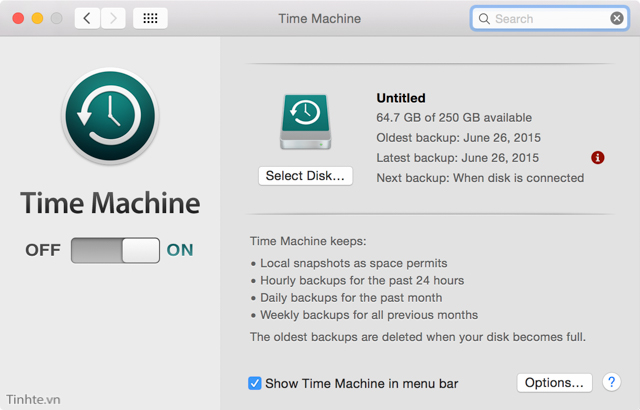
6. Lót dép hóng cùng anh em
Quảng cáo
Vậy là "cục cưng" của bạn đã sẵn sàng để update lên OS X 10.11 rồi đấy. Giờ chỉ việc ngồi chờ đến tối nay. Theo thông lệ thì bản update sẽ được phát hành lúc 12 giờ đêm, anh em cùng thức để chờ cài đặt nhé. Chúc anh em thành công!
